সুচিপত্র
আমাদের টিউটোরিয়ালের প্রথম অংশটি এক্সেলে তারিখগুলি বিন্যাস করার বিষয়ে ফোকাস করে এবং ব্যাখ্যা করে যে কীভাবে ডিফল্ট তারিখ এবং সময় বিন্যাস সেট করতে হয়, কীভাবে এক্সেলে তারিখ বিন্যাস পরিবর্তন করতে হয়, কীভাবে কাস্টম তারিখ বিন্যাস তৈরি করতে হয় এবং আপনার তারিখগুলিকে এতে রূপান্তর করতে হয় অন্য একটি লোকেল।
সংখ্যার পাশাপাশি তারিখ এবং সময়গুলি হল সবচেয়ে সাধারণ ডেটা টাইপ যা লোকেরা Excel এ ব্যবহার করে। যাইহোক, তাদের সাথে কাজ করা বেশ বিভ্রান্তিকর হতে পারে, প্রথমত, কারণ একই তারিখ বিভিন্ন উপায়ে এক্সেলে প্রদর্শিত হতে পারে এবং দ্বিতীয়ত, কারণ এক্সেল সর্বদা অভ্যন্তরীণভাবে একই ফর্ম্যাটে তারিখগুলি সংরক্ষণ করে তা নির্বিশেষে আপনি যেভাবে একটি তারিখ ফর্ম্যাট করেছেন একটি প্রদত্ত সেল৷
এক্সেল তারিখ বিন্যাসগুলিকে একটু গভীরভাবে জানার ফলে আপনি আপনার এক টন সময় বাঁচাতে সাহায্য করতে পারেন৷ এবং এক্সেলে তারিখের সাথে কাজ করা আমাদের ব্যাপক টিউটোরিয়ালের ঠিক এটাই লক্ষ্য। প্রথম অংশে, আমরা নিম্নলিখিত বৈশিষ্ট্যগুলির উপর ফোকাস করব:
এক্সেল তারিখ বিন্যাস
আপনি শক্তিশালী এক্সেল তারিখ বৈশিষ্ট্যগুলির সুবিধা নেওয়ার আগে, আপনাকে বুঝতে হবে মাইক্রোসফ্ট এক্সেল কীভাবে তারিখ এবং সময় সংরক্ষণ করে, কারণ এটি বিভ্রান্তির প্রধান উত্স। যদিও আপনি আশা করেন যে এক্সেল একটি তারিখের দিন, মাস এবং বছর মনে রাখবে, তবে এটি কীভাবে কাজ করে তা নয়...
এক্সেল তারিখগুলিকে অনুক্রমিক সংখ্যা হিসাবে সংরক্ষণ করে এবং এটি শুধুমাত্র একটি কক্ষের বিন্যাস যা একটি সংখ্যার কারণ হয় তারিখ, সময়, বা তারিখ এবং সময় হিসাবে প্রদর্শিত হবে৷
এক্সেলের তারিখগুলি
সমস্ত তারিখগুলি পূর্ণসংখ্যা হিসাবে সংরক্ষণ করা হয়মাস-দিন (সপ্তাহের দিন) সময় বিন্যাস:
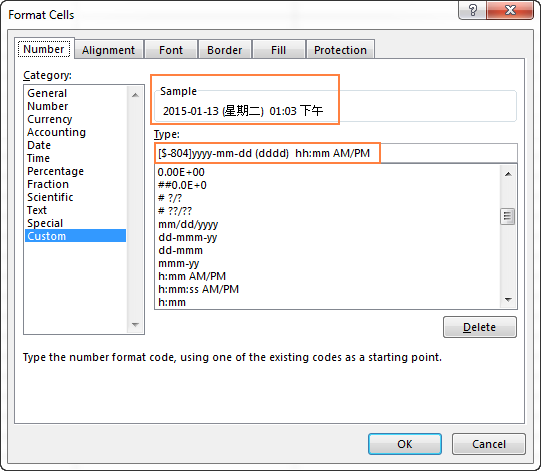
নিম্নলিখিত চিত্রটি ঐতিহ্যগতভাবে বিভিন্ন লোকেল কোডের সাথে বিন্যাস করা একই তারিখের কয়েকটি উদাহরণ দেখায় সংশ্লিষ্ট ভাষাগুলির জন্য:
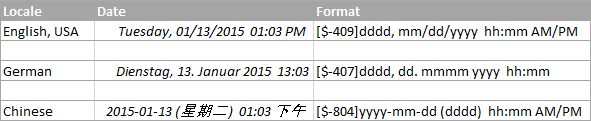
এক্সেল তারিখ বিন্যাস কাজ করছে না - সমাধান এবং সমাধান
সাধারণত, মাইক্রোসফ্ট এক্সেল তারিখগুলি খুব ভালভাবে বোঝে এবং আপনার কোনও আঘাত করার সম্ভাবনা নেই তাদের সাথে কাজ করার সময় বাধা। যদি আপনার এক্সেল তারিখ বিন্যাসে সমস্যা হয়, তাহলে অনুগ্রহ করে নিচের সমস্যা সমাধানের টিপস দেখুন।
একটি সেল সম্পূর্ণ তারিখের জন্য যথেষ্ট প্রশস্ত নয়
যদি আপনি অনেকগুলি পাউন্ড চিহ্ন দেখতে পান (#####) আপনার এক্সেল ওয়ার্কশীটে তারিখের পরিবর্তে, সম্ভবত আপনার সেলগুলি পুরো তারিখের সাথে মানানসই যথেষ্ট প্রশস্ত নয়।
সমাধান । তারিখের সাথে স্বয়ংক্রিয়ভাবে ফিট করার জন্য কলামের আকার পরিবর্তন করতে ডানদিকে ডাবল-ক্লিক করুন। বিকল্পভাবে, আপনি আপনার পছন্দসই কলামের প্রস্থ সেট করতে ডান সীমানা টেনে আনতে পারেন।
নেতিবাচক সংখ্যাগুলি তারিখ হিসাবে ফর্ম্যাট করা হয়
হ্যাশ চিহ্ন (#####) এছাড়াও প্রদর্শিত হয় যখন একটি সেল ফর্ম্যাট হয় একটি তারিখ বা সময় হিসাবে একটি নেতিবাচক মান রয়েছে। সাধারণত এটি কিছু সূত্র দ্বারা প্রত্যাবর্তিত ফলাফল, তবে এটিও ঘটতে পারে যখন আপনি একটি ঘরে একটি নেতিবাচক মান টাইপ করেন এবং তারপর সেই ঘরটিকে তারিখ হিসাবে ফর্ম্যাট করেন৷
আপনি যদি ঋণাত্মক সংখ্যাগুলিকে ঋণাত্মক তারিখ হিসাবে প্রদর্শন করতে চান তবে দুটি বিকল্পগুলি আপনার জন্য উপলব্ধ:
সমাধান 1. 1904 তারিখ সিস্টেমে স্যুইচ করুন।
ফাইল এ যান> বিকল্পগুলি > উন্নত , এই ওয়ার্কবুকটি গণনা করার সময় বিভাগে স্ক্রোল করুন, 1904 তারিখ সিস্টেম ব্যবহার করুন চেক বক্স নির্বাচন করুন, এবং ঠিক আছে ক্লিক করুন।
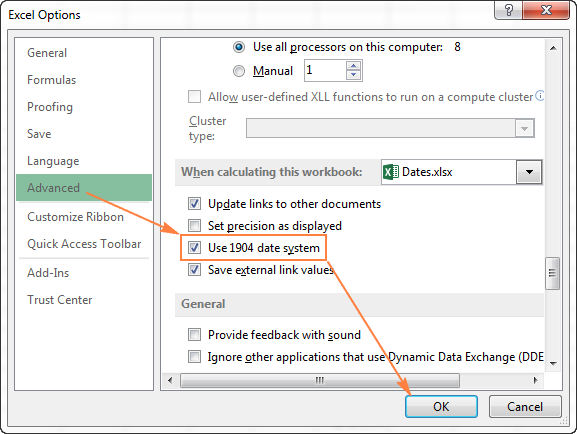
এই সিস্টেমে, 0 হল 1-জানুয়ারি-1904; 1 হল 2-জানুয়ারি-1904; এবং -1 একটি নেতিবাচক তারিখ হিসাবে প্রদর্শিত হয় -2-জানুয়ারি-1904৷
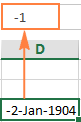
অবশ্যই, এই ধরনের উপস্থাপনা খুবই অস্বাভাবিক এবং অভ্যস্ত হতে সময় লাগে, তবে এটি হল আপনি যদি প্রারম্ভিক তারিখগুলির সাথে গণনা সম্পাদন করতে চান তবে সঠিক উপায়।
সমাধান 2. এক্সেল টেক্সট ফাংশন ব্যবহার করুন।
নেতিবাচক সংখ্যা প্রদর্শনের আরেকটি সম্ভাব্য উপায় এক্সেলে নেতিবাচক তারিখ টেক্সট ফাংশন ব্যবহার করছে। উদাহরণস্বরূপ, আপনি যদি B1 থেকে C1 বিয়োগ করেন এবং C1-এর একটি মান B1-এর থেকে বেশি হয়, তাহলে আপনি ফলাফলটি তারিখ বিন্যাসে আউটপুট করতে নিম্নলিখিত সূত্রটি ব্যবহার করতে পারেন:
=TEXT(ABS(B1-C1),"-d-mmm-yyyy")
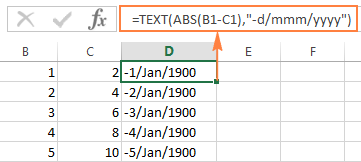
আপনি ঘরের সারিবদ্ধকরণটি সঠিকভাবে পরিবর্তন করতে চাইতে পারেন এবং স্বাভাবিকভাবেই, আপনি TEXT সূত্রে অন্য কোনো কাস্টম তারিখ বিন্যাস ব্যবহার করতে পারেন৷
দ্রষ্টব্য৷ পূর্ববর্তী সমাধানের বিপরীতে, TEXT ফাংশনটি একটি পাঠ্য মান প্রদান করে, এই কারণে আপনি ফলাফলটি অন্যান্য গণনায় ব্যবহার করতে সক্ষম হবেন না।
তারিখগুলি পাঠ্য মান হিসাবে এক্সেলে আমদানি করা হয়
যখন আপনি একটি .csv ফাইল বা অন্য কিছু বহিরাগত ডাটাবেস থেকে Excel এ ডেটা আমদানি করেন, তারিখগুলি প্রায়শই পাঠ্য মান হিসাবে আমদানি করা হয়। সেগুলি আপনার কাছে সাধারণ তারিখগুলির মতো দেখতে হতে পারে, তবে এক্সেল সেগুলিকে পাঠ্য এবং আচরণ হিসাবে উপলব্ধি করে৷সেই অনুযায়ী।
সমাধান । আপনি Excel এর DATEVALUE ফাংশন বা টেক্সট টু কলাম বৈশিষ্ট্য ব্যবহার করে "টেক্সট তারিখগুলি" কে তারিখ বিন্যাসে রূপান্তর করতে পারেন৷ সম্পূর্ণ বিশদ বিবরণের জন্য অনুগ্রহ করে নিম্নলিখিত নিবন্ধটি দেখুন: কিভাবে Excel-এ পাঠ্যকে তারিখে রূপান্তর করা যায়।
টিপ। যদি উপরের টিপসগুলির একটিও আপনার জন্য কাজ না করে, তাহলে সমস্ত বিন্যাস মুছে ফেলার চেষ্টা করুন এবং তারপরে পছন্দসই তারিখ বিন্যাস সেট করুন৷
এভাবে আপনি এক্সেল-এ তারিখগুলি ফর্ম্যাট করেন৷ আমাদের গাইডের পরবর্তী অংশে, আমরা কিভাবে আপনি আপনার এক্সেল ওয়ার্কশীটে তারিখ এবং সময় সন্নিবেশ করতে পারেন তার বিভিন্ন উপায় নিয়ে আলোচনা করব। পড়ার জন্য আপনাকে ধন্যবাদ এবং আগামী সপ্তাহে দেখা হবে!
৷1 জানুয়ারী, 1900 থেকে দিনের সংখ্যা প্রতিনিধিত্ব করে, যা 1 নম্বর হিসাবে সংরক্ষিত হয়, 31 ডিসেম্বর, 9999 হিসাবে 2958465 হিসাবে সংরক্ষণ করা হয়৷এই সিস্টেমে:
- 2 হল 2- জানুয়ারী-1900
- 3 হল 3-জানুয়ারি-1900
- 42005 হল 1-জানুয়ারি-2015 (কারণ এটি 1 জানুয়ারী, 1900 এর পরে 42,005 দিন)
এক্সেলে সময়
টাইমগুলি এক্সেলে দশমিক হিসাবে সংরক্ষিত হয়, .0 এবং .99999 এর মধ্যে, যা দিনের অনুপাতকে উপস্থাপন করে যেখানে .0 হল 00:00:00 এবং .99999 হল 23:59:59৷
উদাহরণস্বরূপ:
- 0.25 হল 06:00 AM
- 0.5 হল 12:00 PM
- 0.541655093 হল 12:59:59 PM
তারিখ & এক্সেলের সময়গুলি
এক্সেল তারিখ এবং সময়গুলিকে ডেসিমেল সংখ্যা হিসাবে সঞ্চয় করে যা একটি পূর্ণসংখ্যার সমন্বয়ে গঠিত তারিখ এবং একটি দশমিক অংশ সময়কে প্রতিনিধিত্ব করে৷
উদাহরণস্বরূপ:
- 1.25 হল 1 জানুয়ারী, 1900 6:00 AM
- 42005.5 হল জানুয়ারী 1, 2015 12:00 PM
এক্সেল এ তারিখে কিভাবে রূপান্তর করা যায়
যদি আপনি জানতে চান কোন ক্রমিক নম্বরটি একটি ঘরে প্রদর্শিত একটি নির্দিষ্ট তারিখ বা সময়কে প্রতিনিধিত্ব করে, আপনি এটি দুটি উপায়ে করতে পারেন৷
1. ফরম্যাট সেল ডায়ালগ
এক্সেলে তারিখ সহ সেল নির্বাচন করুন, ফরম্যাট সেল উইন্ডো খুলতে Ctrl+1 টিপুন এবং সাধারণ ট্যাবে স্যুইচ করুন।
যদি আপনি তারিখের পিছনের ক্রমিক নম্বরটি জানতে চান, আসলে তারিখটিকে সংখ্যায় রূপান্তর না করে, তাহলে নমুনা এর নিচে যে নম্বরটি দেখছেন তা লিখুন এবং উইন্ডোটি বন্ধ করতে বাতিল করুন ক্লিক করুন . আপনি যদি তারিখের সাথে প্রতিস্থাপন করতে চানএকটি কক্ষের সংখ্যা, ঠিক আছে ক্লিক করুন৷
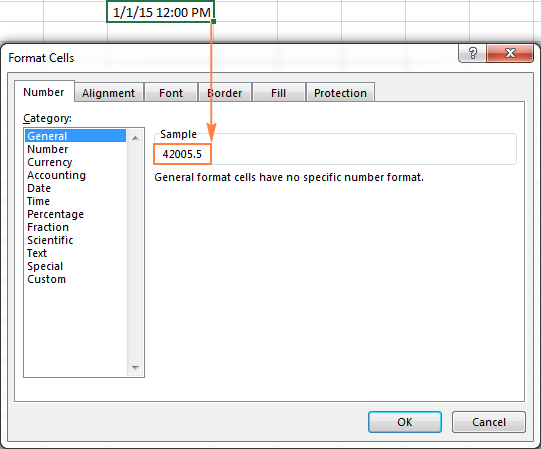
2. এক্সেল DATEVALUE এবং TIMEVALUE ফাংশন
একটি এক্সেল তারিখকে একটি সিরিয়াল নম্বরে রূপান্তর করতে DATEVALUE() ফাংশনটি ব্যবহার করুন, উদাহরণস্বরূপ =DATEVALUE("1/1/2015") ৷
প্রতিনিধিত্বকারী দশমিক সংখ্যা পেতে TIMEVALUE() ফাংশনটি ব্যবহার করুন সময়, উদাহরণস্বরূপ =TIMEVALUE("6:30 AM") ।
তারিখ এবং সময় উভয়ই জানতে, এই দুটি ফাংশনকে নিম্নলিখিত উপায়ে সংযুক্ত করুন:
=DATEVALUE("1/1/2015") & TIMEVALUE("6:00 AM")
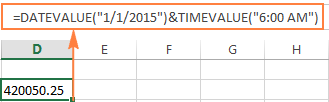
নোট করুন। যেহেতু এক্সেলের সিরিয়াল নম্বরগুলি 1 জানুয়ারী, 1900 থেকে শুরু হয় এবং নেতিবাচক সংখ্যাগুলি স্বীকৃত হয় না, তাই 1900 সালের আগের তারিখগুলি এক্সেলে সমর্থিত নয়৷
যদি আপনি একটি শীটে এই ধরনের একটি তারিখ লিখুন, 12/31/1899 বলুন, এটি একটি তারিখের পরিবর্তে একটি পাঠ্য মান হবে, যার অর্থ হল আপনি প্রারম্ভিক তারিখগুলিতে সাধারণ তারিখের গাণিতিক সম্পাদন করতে পারবেন না। নিশ্চিত করতে, আপনি কিছু কক্ষে সূত্র =DATEVALUE("12/31/1899") টাইপ করতে পারেন, এবং আপনি একটি প্রত্যাশিত ফলাফল পাবেন - #VALUE! ত্রুটি।
আপনি যদি তারিখ এবং সময়ের মান নিয়ে কাজ করেন এবং আপনি সময়কে দশমিক সংখ্যায় রূপান্তর করতে চান, তাহলে অনুগ্রহ করে এই টিউটোরিয়ালে বর্ণিত সূত্রগুলি দেখুন: সময়কে কীভাবে রূপান্তর করতে হয় এক্সেলে দশমিক সংখ্যা।
এক্সেলের ডিফল্ট তারিখ বিন্যাস
যখন আপনি এক্সেলের তারিখগুলির সাথে কাজ করেন, তখন আপনার উইন্ডোজ আঞ্চলিক সেটিংস থেকে সংক্ষিপ্ত এবং দীর্ঘ তারিখ বিন্যাসগুলি পুনরুদ্ধার করা হয়। এই ডিফল্ট ফর্ম্যাটগুলি ফরম্যাট সেল ডায়ালগ উইন্ডোতে একটি তারকাচিহ্ন (*) দিয়ে চিহ্নিত করা হয়েছে:
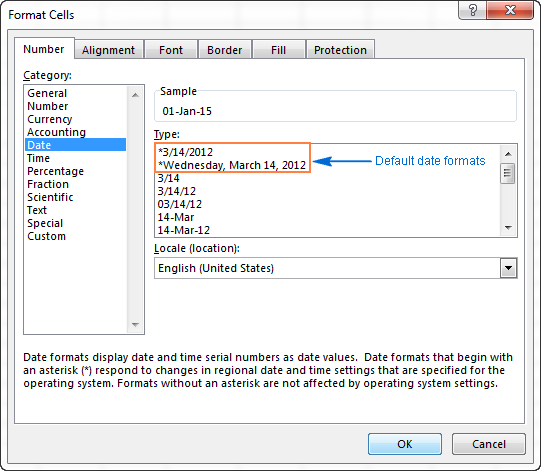
ডিফল্ট তারিখ এবং সময় বিন্যাস -এ বিন্যাস সেল বক্স হিসাবে পরিবর্তনআপনি কন্ট্রোল প্যানেলে তারিখ এবং সময় সেটিংস পরিবর্তন করার সাথে সাথেই, যা আমাদের সরাসরি পরবর্তী বিভাগে নিয়ে যায়।
এক্সেলে ডিফল্ট তারিখ এবং সময় বিন্যাস কিভাবে পরিবর্তন করবেন
যদি আপনি সেট করতে চান আপনার কম্পিউটারে একটি ভিন্ন ডিফল্ট তারিখ এবং/অথবা সময়ের বিন্যাস, উদাহরণস্বরূপ ইউএসএ তারিখ বিন্যাসকে ইউকে স্টাইলে পরিবর্তন করুন, কন্ট্রোল প্যানেলে যান এবং অঞ্চল এবং ভাষা ক্লিক করুন। যদি আপনার কন্ট্রোল প্যানেল বিভাগ দৃশ্যে খোলে, তারপর ঘড়ি, ভাষা এবং অঞ্চল > অঞ্চল এবং ভাষা > তারিখ, সময় বা নম্বর বিন্যাস পরিবর্তন করুন ।
ফরম্যাট ট্যাবে, ফরম্যাট এর অধীনে অঞ্চলটি বেছে নিন এবং তারপর তারিখ এবং সময় বিন্যাস সেট করুন আপনি যে ফর্ম্যাটটি পরিবর্তন করতে চান তার পাশের একটি তীরটিতে ক্লিক করে এবং ড্রপ-ডাউন তালিকা থেকে পছন্দসইটি নির্বাচন করুন:
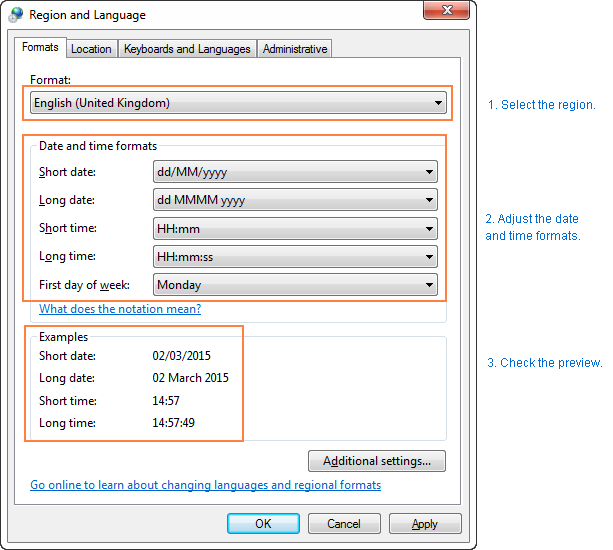
টিপ৷ আপনি যদি নিশ্চিত না হন যে বিভিন্ন কোড (যেমন mmm, ddd, yyy) মানে কি, তাহলে তারিখ এবং সময় বিন্যাস বিভাগের অধীনে " স্বরলিপির মানে কি " লিঙ্কে ক্লিক করুন, অথবা এই টিউটোরিয়ালে কাস্টম এক্সেল তারিখ বিন্যাস পরীক্ষা করুন।
যদি আপনি ফরম্যাট ট্যাবে উপলব্ধ কোনো সময় এবং তারিখ বিন্যাসে খুশি না হন, তাহলে অঞ্চলের নীচের ডানদিকে অতিরিক্ত সেটিংস বোতামে ক্লিক করুন এবং ভাষা ডায়ালগ উইন্ডো। এটি কাস্টমাইজ ডায়ালগ খুলবে, যেখানে আপনি তারিখ ট্যাবে স্যুইচ করবেন এবং অনুরূপ একটি কাস্টম সংক্ষিপ্ত বা/এবং দীর্ঘ তারিখ বিন্যাস লিখুনবক্স৷

এক্সেলে কীভাবে দ্রুত ডিফল্ট তারিখ এবং সময় ফর্ম্যাটিং প্রয়োগ করবেন
মাইক্রোসফ্ট এক্সেলের তারিখ এবং সময়ের জন্য দুটি ডিফল্ট ফর্ম্যাট রয়েছে - ছোট এবং দীর্ঘ, যেমন ডিফল্ট এক্সেল তারিখ বিন্যাসে ব্যাখ্যা করা হয়েছে।
এক্সেলের তারিখ বিন্যাস দ্রুত ডিফল্ট বিন্যাসে পরিবর্তন করতে, নিম্নলিখিতগুলি করুন:
- আপনি যে তারিখগুলি ফর্ম্যাট করতে চান তা নির্বাচন করুন।
- Home ট্যাবে, Number গ্রুপে, সংখ্যা বিন্যাস বক্সের পাশের ছোট তীরটিতে ক্লিক করুন এবং পছন্দসই বিন্যাসটি নির্বাচন করুন - ছোট তারিখ, দীর্ঘ তারিখ বা সময়৷
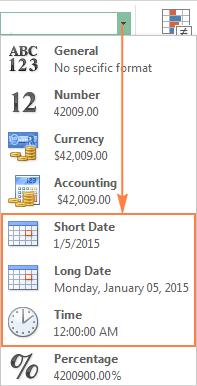
আপনি যদি আরও তারিখ বিন্যাস বিকল্প চান, হয় ড্রপ-ডাউন তালিকা থেকে আরো নম্বর বিন্যাস নির্বাচন করুন বা ক্লিক করুন সংলাপ বক্স লঞ্চার পাশে নম্বর । এটি একটি পরিচিত ফরম্যাট সেল ডায়ালগ খুলবে এবং আপনি সেখানে তারিখের বিন্যাস পরিবর্তন করতে পারেন।
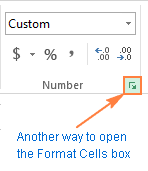
টিপ। আপনি যদি দ্রুত এক্সেলের তারিখ বিন্যাসকে dd-mm-yy এ সেট করতে চান, Ctrl+Shift+# টিপুন। শুধু মনে রাখবেন যে এই শর্টকাটটি সর্বদা dd-mm-yy ফর্ম্যাট প্রয়োগ করে, যেমন 01-Jan-15, আপনার Windows অঞ্চল সেটিংস নির্বিশেষে।
এক্সেলে তারিখের বিন্যাস কীভাবে পরিবর্তন করবেন
Microsoft Excel-এ, তারিখগুলি বিভিন্ন উপায়ে প্রদর্শিত হতে পারে। একটি প্রদত্ত সেল বা কক্ষের পরিসরের তারিখ বিন্যাস পরিবর্তন করার ক্ষেত্রে, সবচেয়ে সহজ উপায় হল ফরম্যাট সেল ডায়ালগ খুলুন এবং পূর্বনির্ধারিত ফর্ম্যাটগুলির মধ্যে একটি বেছে নিন।
- নির্বাচন করুন যে তারিখের বিন্যাস আপনি পরিবর্তন করতে চান, বাখালি কক্ষ যেখানে আপনি তারিখ সন্নিবেশ করতে চান।
- ফরম্যাট সেল ডায়ালগ খুলতে Ctrl+1 টিপুন। বিকল্পভাবে, আপনি নির্বাচিত কক্ষগুলিতে ডান ক্লিক করতে পারেন এবং প্রসঙ্গ মেনু থেকে ফরম্যাট সেল… বেছে নিতে পারেন।
- ফর্ম্যাট সেল উইন্ডোতে, নম্বরে স্যুইচ করুন ট্যাব, এবং বিভাগ তালিকায় তারিখ নির্বাচন করুন।
- টাইপ এর অধীনে, একটি পছন্দসই তারিখ বিন্যাস চয়ন করুন। একবার আপনি এটি করলে, নমুনা বাক্সটি আপনার নির্বাচিত ডেটাতে প্রথম তারিখের সাথে বিন্যাস পূর্বরূপ প্রদর্শন করবে।
- আপনি যদি পূর্বরূপের জন্য খুশি হন তবে ঠিক আছে<2 এ ক্লিক করুন।> ফরম্যাট পরিবর্তন সংরক্ষণ করতে বোতামটি চাপুন এবং উইন্ডোটি বন্ধ করুন।
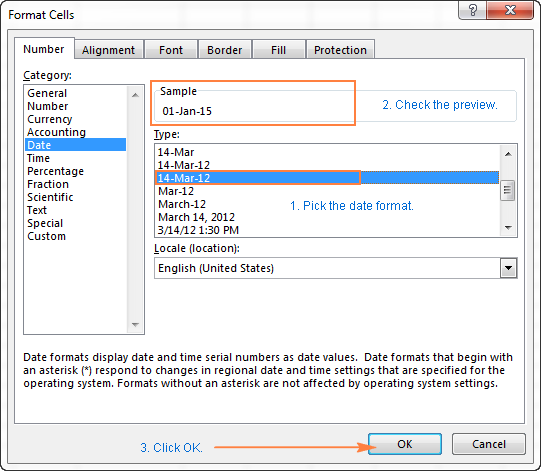
যদি আপনার এক্সেল শীটে তারিখ বিন্যাস পরিবর্তন না হয়, তাহলে সম্ভবত আপনার তারিখগুলি পাঠ্য হিসাবে ফর্ম্যাট করা হয়েছে এবং আপনার কাছে আছে তাদের প্রথমে তারিখ বিন্যাসে রূপান্তর করতে।
তারিখ বিন্যাসকে কীভাবে অন্য লোকেলে রূপান্তর করবেন
একবার আপনার কাছে বিদেশী তারিখগুলি পূর্ণ ফাইল হয়ে গেলে এবং আপনি সম্ভবত সেগুলি পরিবর্তন করতে চাইবেন বিশ্বের আপনার অংশে ব্যবহৃত তারিখ বিন্যাস। ধরা যাক, আপনি একটি আমেরিকান তারিখ বিন্যাস (মাস/দিন/বছর) একটি ইউরোপীয় শৈলী বিন্যাসে (দিন/মাস/বছর) রূপান্তর করতে চান।
এক্সেল-এ তারিখ বিন্যাস পরিবর্তন করার সবচেয়ে সহজ উপায় অন্য কিভাবে। ভাষা প্রদর্শনের তারিখগুলি নিম্নরূপ:
- আপনি অন্য লোকেলে রূপান্তর করতে চান এমন তারিখগুলির কলাম নির্বাচন করুন৷
- ফরম্যাট সেল খুলতে Ctrl+1 টিপুন
- লোকেলের অধীনে আপনি যে ভাষা চান তা নির্বাচন করুন(অবস্থান) এবং পরিবর্তনটি সংরক্ষণ করতে ওকে ক্লিক করুন৷
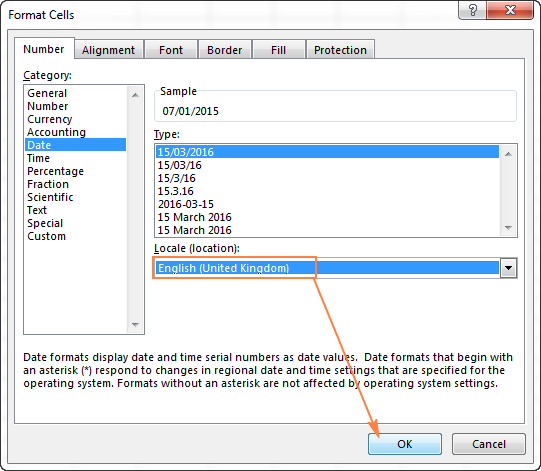
আপনি যদি তারিখগুলি অন্য ভাষায় প্রদর্শন করতে চান তবে আপনাকে একটি কাস্টম তারিখ তৈরি করতে হবে একটি লোকেল কোড সহ ফরম্যাট৷
Excel এ একটি কাস্টম তারিখ বিন্যাস তৈরি করা
যদি পূর্বনির্ধারিত এক্সেল তারিখ বিন্যাসগুলির মধ্যে কোনোটি আপনার জন্য উপযুক্ত না হয়, তাহলে আপনি স্বাধীনভাবে নিজের তৈরি করতে পারবেন৷
- একটি এক্সেল শীটে, আপনি যে সেলগুলি ফর্ম্যাট করতে চান তা নির্বাচন করুন৷
- ফরম্যাট সেলগুলি ডায়ালগ খুলতে Ctrl+1 টিপুন৷
- এ <এ 1>সংখ্যা ট্যাব, বিভাগ তালিকা থেকে কাস্টম নির্বাচন করুন এবং টাইপ বক্সে আপনি যে তারিখের বিন্যাস চান তা টাইপ করুন।
- পরিবর্তনগুলি সংরক্ষণ করতে ঠিক আছে ক্লিক করুন৷
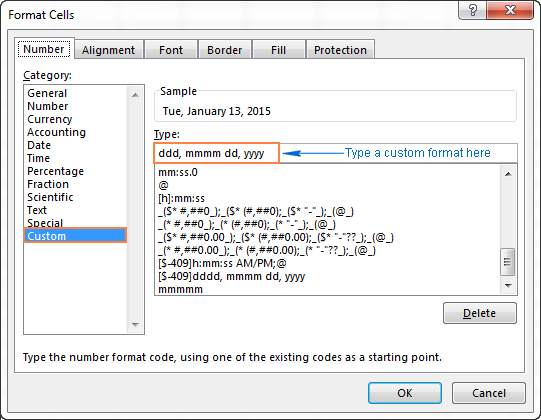
টিপ৷ Excel এ একটি কাস্টম তারিখ বিন্যাস সেট করার সবচেয়ে সহজ উপায় হল আপনি যা চান তার কাছাকাছি একটি বিদ্যমান বিন্যাস থেকে শুরু করা। এটি করার জন্য, প্রথমে বিভাগ তালিকায় তারিখ ক্লিক করুন এবং টাইপ এর অধীনে বিদ্যমান ফর্ম্যাটগুলির মধ্যে একটি নির্বাচন করুন। এর পরে কাস্টম ক্লিক করুন এবং টাইপ বক্সে প্রদর্শিত বিন্যাসে পরিবর্তন করুন।
Excel এ কাস্টম তারিখ ফর্ম্যাট সেট আপ করার সময়, আপনি নিম্নলিখিত কোডগুলি ব্যবহার করতে পারেন।
| কোড | বিবরণ | উদাহরণ (জানুয়ারি 1, 2005) |
| m | একটি অগ্রণী শূন্য ছাড়া মাসের সংখ্যা | 1 |
| মিমি | একটি অগ্রণী শূন্য সহ মাসের সংখ্যা | 01 |
| মিমি | মাসের নাম, সংক্ষিপ্ত ফর্ম | জানুয়ারি |
| mmmm | মাসের নাম,পূর্ণ রূপ | জানুয়ারি |
| mmmm | প্রথম অক্ষর হিসাবে মাস | J (জানুয়ারি, জুন এবং জুলাই বোঝায়) |
| d | একটি অগ্রণী শূন্য ছাড়া দিনের সংখ্যা | 1 |
| dd | অগ্রণী শূন্য সহ দিনের সংখ্যা | 01 |
| ddd | সপ্তাহের দিন, সংক্ষিপ্ত আকার | সোম |
| dddd | সপ্তাহের দিন, পূর্ণ ফর্ম | সোমবার |
| yy | বছর ( শেষ 2 সংখ্যা) | 05 |
| yyyy | বছর (4 সংখ্যা) | 2005 |
Excel এ কাস্টম টাইম ফরম্যাট সেট আপ করার সময়, আপনি নিম্নলিখিত কোডগুলি ব্যবহার করতে পারেন৷
| কোড | বিবরণ | এভাবে প্রদর্শিত হয় |
| h | আগে শূন্য ছাড়া ঘন্টা | 0-23 |
| hh | একটি লিডিং শূন্য সহ ঘন্টা | 00-23 |
| মি | লিডিং ছাড়া মিনিট শূন্য | 0-59 |
| মিমি | একটি অগ্রণী শূন্য সহ মিনিট | 00-59 |
| s | প্রধান শূন্য ছাড়া সেকেন্ড | 0-59 |
| ss | সেকেন্ড একটি অগ্রণী শূন্য সহ | 00-59 |
| AM/PM | দিনের সময়কাল |
(যদি বাদ দেওয়া হয়, 24-ঘন্টা সময় ফর্ম্যাট ব্যবহার করা হয়)
সেট আপ করতে তারিখ এবং সময় বিন্যাস, আপনার ফর্ম্যাট কোডে তারিখ এবং সময় উভয় ইউনিট অন্তর্ভুক্ত করুন, যেমন m/d/yyyy h:mm AM/PM আপনি যখন " m " ব্যবহার করেন তখন " hh " বা " h " এর ঠিক পরে বা ঠিক আগে"ss" বা "s", Excel প্রদর্শন করবে মিনিট , এক মাস নয়।
Excel এ একটি কাস্টম তারিখ বিন্যাস তৈরি করার সময়, আপনি একটি কমা (,) ড্যাশ (-) ব্যবহার করতে পারেন , স্ল্যাশ (/), কোলন (:) এবং অন্যান্য অক্ষর।
উদাহরণস্বরূপ, একই তারিখ এবং সময়, বলুন জানুয়ারি 13, 2015 13:03 , বিভিন্ন রূপে প্রদর্শিত হতে পারে উপায়:
| ফরম্যাট | এভাবে প্রদর্শিত হয় |
| dd-mm-yy | 13 -জানুয়ারি-15 |
| mm/dd/yyyy | 01/13/2015 |
| m/dd/yy | 1/13/15 |
| dddd, m/d/yy h:mm AM/PM | মঙ্গলবার, 1/13/15 1: 03 PM |
| ddd, mmmm dd, yyyy hh:mm:ss | মঙ্গল, জানুয়ারী 13, 2015 13:03:00 |
অন্য লোকেলের জন্য কীভাবে একটি কাস্টম এক্সেল তারিখ বিন্যাস তৈরি করবেন
আপনি যদি অন্য ভাষায় তারিখগুলি প্রদর্শন করতে চান তবে আপনাকে একটি কাস্টম বিন্যাস তৈরি করতে হবে এবং একটি সংশ্লিষ্ট লোকেল কোড সহ একটি তারিখ উপসর্গ করতে হবে . লোকেল কোডটি [বর্গাকার বন্ধনী] এবং তার আগে ডলার চিহ্ন ($) এবং একটি ড্যাশ (-) দিয়ে আবদ্ধ করা উচিত। এখানে কয়েকটি উদাহরণ রয়েছে:
- [$-409] - ইংরেজি, শিরোনামহীন রাজ্য
- [$-1009] - ইংরেজি, কানাডা
- [$-407 ] - জার্মান, জার্মানি
- [$-807] - জার্মান, সুইজারল্যান্ড
- [$-804] - বাংলা, ভারত
- [$-804] - চীনা, চীন
- [$-404] - চাইনিজ, তাইওয়ান
আপনি এই ব্লগে লোকেল কোডগুলির সম্পূর্ণ তালিকা খুঁজে পেতে পারেন৷
উদাহরণস্বরূপ, আপনি এইভাবে বছরে চীনা লোকেলের জন্য একটি কাস্টম এক্সেল তারিখ বিন্যাস সেট আপ করুন-

